《全境封锁》有很多同学的画面没有设置最优,导致了玩游戏时卡顿,下面就为大家带来了全境封锁画面设置图文指南,小伙伴们在设置选项里有些选项是很重要的,决定着fps的高低,大家的游戏还不流畅吗?下面一起看看画面怎么设置吧。
对于鼎鼎大名的《全境封锁》,我们已无需多作介绍了。 Steam每周都会公布一次销售排名,前几周《全境封锁》大放异彩,连续4次夺冠。日前,Steam公布了最近一周(3月21号到3月27号)的销售排名。果不其然,《全境封锁》又是第一,已经成功获得五连冠。游戏里令人眼花缭乱的图形设置是否让你不知所措呢,现在就带大家去做各个图形设置的对比,做最好的选择。
先上一张NV官方指定的显卡推荐:
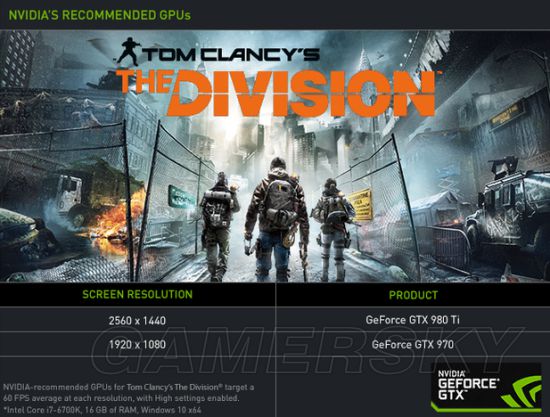
《全境封锁》的画质在纹理质量、阴影质量以及所有的常规选项都得到了增强,额外增加的一些选项让高端系统也接近了满载状态。所以你想让游戏稳定流畅地保持在60帧获得最佳体验,GeForce GTX 970及以上显卡是必不可少的选择。我们挑几个关键的画面选项给大家一个合适的画面设置指南。
环境光遮蔽:(重要选项)
很多玩家并不在乎画面质量的重要性,更多注重于游戏的可玩性。尤其是对于使用老一代显卡的玩家。但不同质量的画面差别会有多大,我们选了同样的场景。开启HBAO+跟低特效的区别。
场景一,垃圾场


这是局部场景对比,互动比较下可以看到开启NV的HBAO+之后整体画面提升了很多,阴影的细节显得更加真实。
场景二,街道
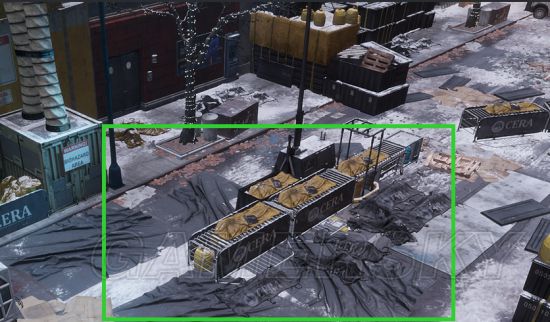
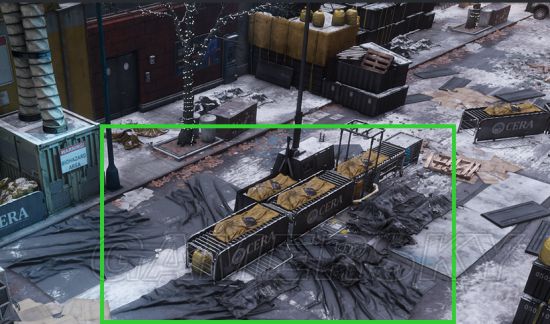
街道全景,在城市地区,我们观察到前景建筑物周围画面的保真度有了极大提升,而背景也有一些细微变化。
场景三:雕像特写
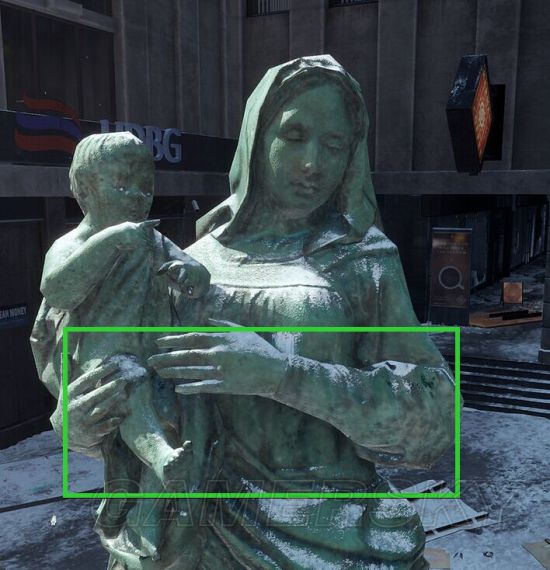
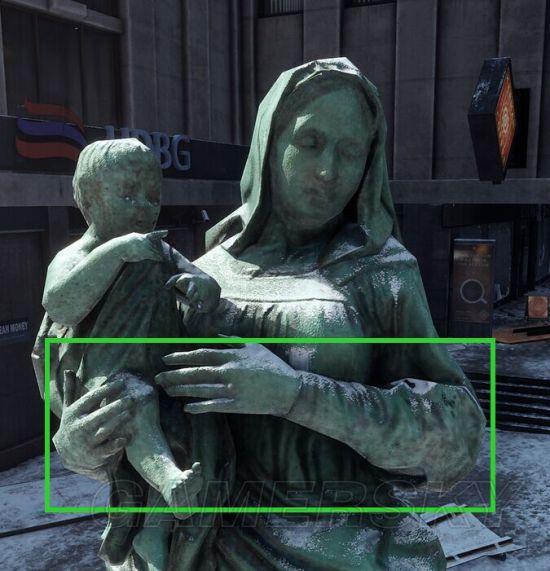
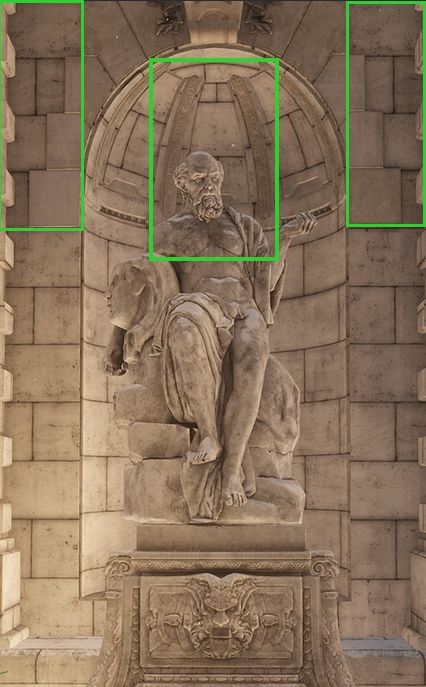

整个雕像与阳光照射,HBAO+提供了一个更近似现实的阴影,即使是那些难以看清的游戏元素也都添加了阴影。
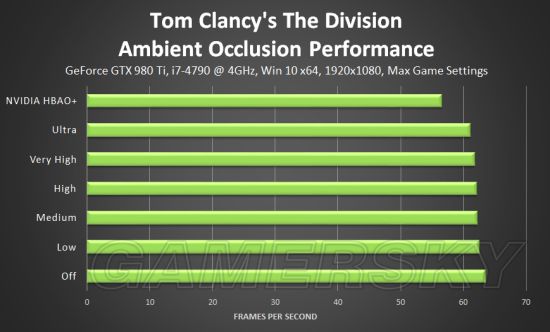
截图证明,HBAO+大大改善了游戏画面,即使是最小的细节都会有真实的渲染模拟。而且我们测试证明,HBAO+对性能的影响也不大,所以开启HBAO+是一个不错的选择。
景深:
通俗点景深效果其实也就是我们平常知道背景模糊。在调整游戏设置的时候会有明显的对比。
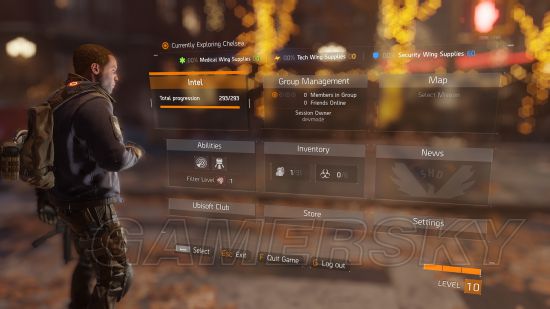
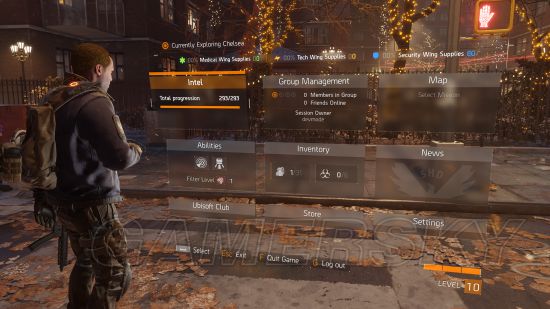
这是个很容易被忽视的选项,但是全境封锁的最高景深掉帧十分严重,开中就会有很好的效果,开低会关闭景深效果,所以要打开建议开中,而且帧数和低没什么变化,效果很好。
额外的串流距离
50%跟0%的画面对比
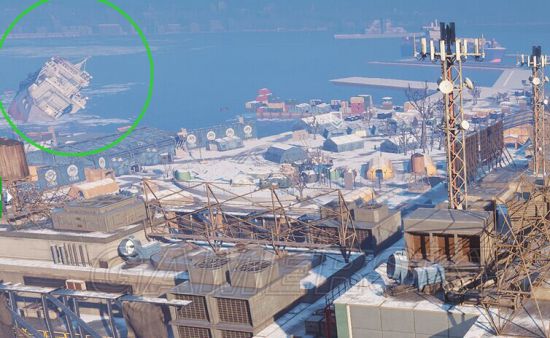
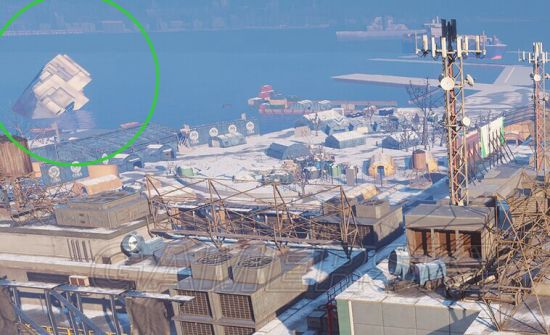
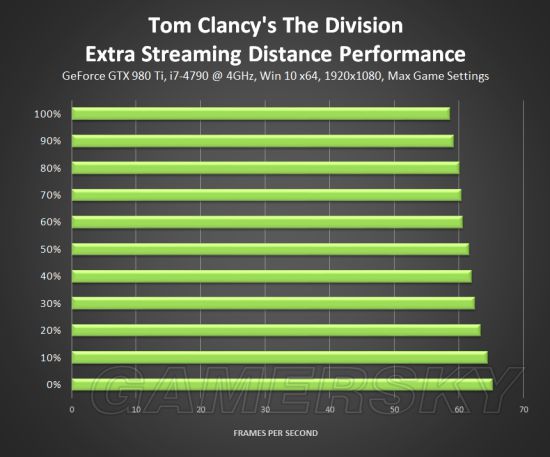
虽然是百分之百的选项,但是分为几个阶段,0,20,50,70,100、其他选项效果不明显。具体的话百分之五十的效果是最居中的,远景细节也很细致,帧数也很高,如果CPU一般,建议开20。100与50的差距仅限于200米开外的细节内容,比如树叶。所以根据自己电脑选择。个人选择是默认70。
阴影质量(重要选项)
除了游戏本身的低、中、高三个特效之外,特别提供了NV的PCSS和HFTS这两个优化阴影质量的功能。我们截取了高、PCSS和HFTS的画面对比:
场景一
高特效:
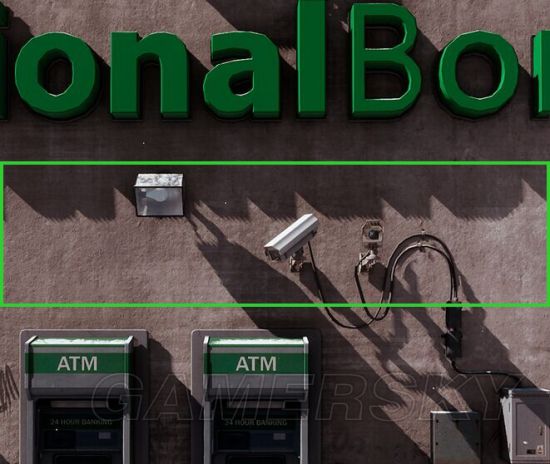
HFTS
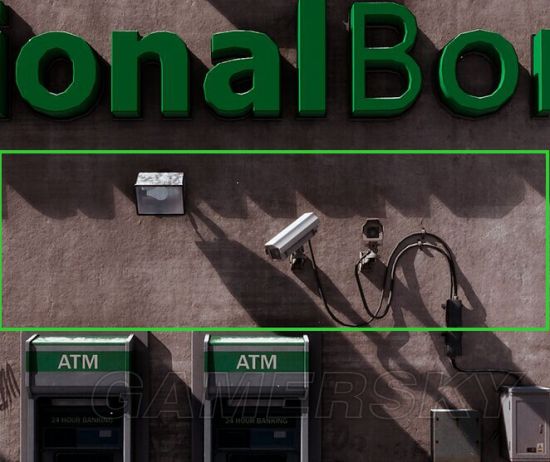
PCSS

场景二:
PCSS

HFTS

高特效

可以看出来在HTFS选项下,物体的任何一个细节几乎都有影子效果,注意看摄像头部分,阴影效果整体表现是最接近真实的。

HTFS最适合Maxwell架构,建议900系列显卡开启。当然HTFS降低帧数十分严重,若追求高帧数请选择PCSS,PCSS的物体细节阴影会取消,比如自行车轮子之间的辐条没有影子,但全局和HTFS是一样的效果,而且帧数提升明显。不追求细节的玩家已建议选择PCSS。
粒子细节
这个功能主要应用于爆炸产生的烟雾、蒸汽和灰烬的细节上的视觉效果。因为很难捕捉这样的画面对比,我们还是直接看性能测试吧。
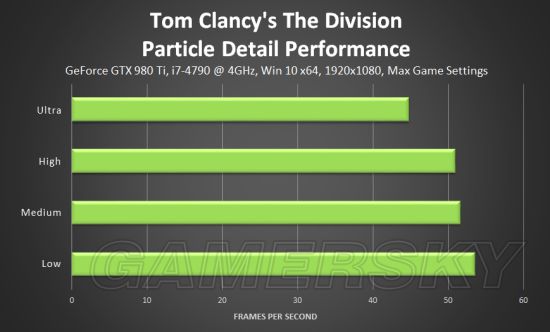
粒子效果是非常消耗资源降帧很严重的一个选项,从高到极致,降低很严重,一般好卡建议开高或中,低选项颗粒效果过少,不建议开启,开了很美,不开不影响次世代光影。
局部反射质量
这是高特效跟低特效的对比。

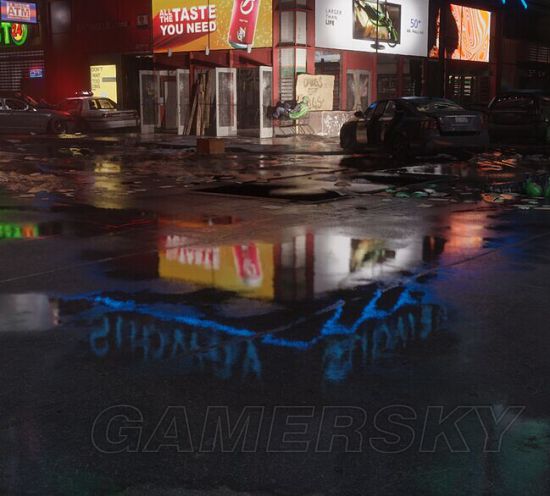
反射从关,低,中,高,非常高这五个选项中,开的越高越吃显卡,但是不建议开中,要么关,要么低,要么高,要么非常高。非常高的反射细节非常的多,开之后很有E3演示的风范,就算关闭反射,地面水池也会有倒影,只不过是先前算好的贴图,这属于十分细节的选项,但是彻底关闭对画面影响较严重。
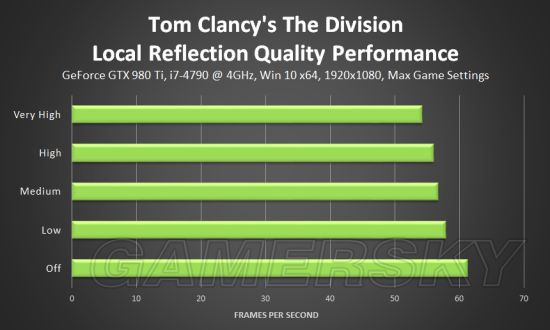
从低到高这几个选项都是静态反射,只要开到非常高就会反射动态画面,比如时代广场广告牌那种等等。当然开非常高也很吃帧数。建议开到高。
不影响帧数的选项:
各项异性过滤
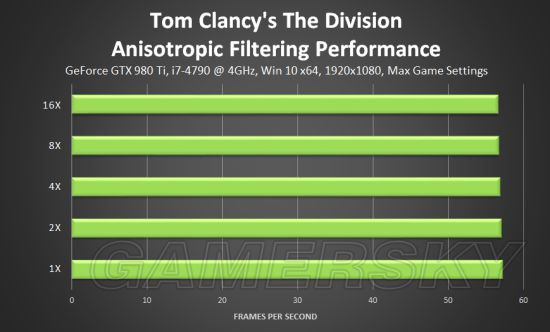
镜头炫光
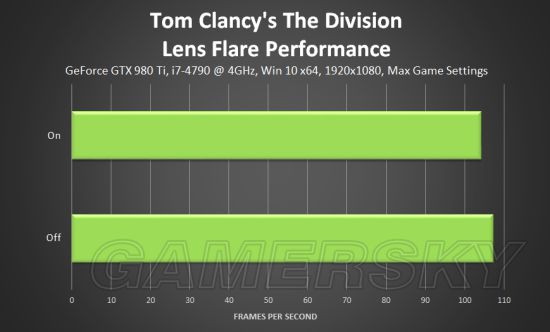
还有光晕效果,色差,锐化其他这些选项对画面帧数的影响可以说是忽略不计。全部调到最高特效就可以了。
设置结束与总结
许多有明确分级的设置是为了满足发烧友,大家可以根据自己的配置调整。N卡用户还可以在NVIDIA控制面板调整画面效果。还有,如果帧数很高,请务必打开垂直同步,防止画面撕裂以及跳帧,这会导致严重卡顿现象。而且开启后几乎不影响帧数。建议开启自动选项的垂直同步,更加流畅,开启后如果是N卡,在桌面右键点击NVIDIA控制面板,在3D设置里选择全境封锁的应用程序,打开三重缓冲,提高垂直同步流畅度。如果屏幕是自带G SYNC的,可以从硬件开启。
原文地址:http://www.18pk.com/web/wen-250693.html 转载请在文首保留此行。